在现代智能手机中,屏幕方向的自动旋转是一个常见的功能,但有时用户可能需要锁定屏幕方向以防止其在使用过程中意外旋转。以下是一些方法,帮助Android用户轻松锁定和解锁屏幕方向。
一、系统设置锁定屏幕方向
1. 进入设置菜单
打开你的Android手机。
找到并点击“设置”图标,通常位于主屏幕或应用抽屉中。
2. 寻找显示选项
在设置菜单中,向下滚动并找到“显示”或“显示与亮度”选项。
点击进入。
3. 启用或禁用自动旋转
在显示设置中,你应该会看到一个名为“自动旋转屏幕”或“自动旋转”的选项。
点击它,然后选择“开启”或“关闭”来自动旋转屏幕。
4. 使用锁定按钮
在某些设备上,有一个物理或虚拟的屏幕旋转按钮,通常位于通知栏或系统设置中。
打开通知栏下拉菜单,滑动到底部,找到并点击屏幕旋转按钮。
二、使用屏幕方向管理器应用程序
如果你需要更高级的控制,或者想要在特定应用中锁定屏幕方向,可以使用专门的屏幕方向管理器应用程序。
1. 下载屏幕方向管理器
打开Google Play商店。
搜索“屏幕方向管理器”或类似的应用程序。
下载并安装一个应用。
2. 配置应用程序
打开应用程序。
根据你的需求进行设置,例如自动横屏、锁定屏幕为横屏或竖屏等。
3. 使用应用程序功能
通过应用程序,你可以轻松地锁定或解锁屏幕方向。
三、编程控制屏幕方向
如果你是开发者,可以通过编程的方式控制屏幕方向。
1. 创建ActivityRotationController类
以下是一个简单的ActivityRotationController类的示例,它可以帮助你在Activity中控制屏幕方向:
import android.app.Activity;
import android.content.ContentResolver;
import android.content.pm.ActivityInfo;
import android.provider.Settings;
import android.view.OrientationEventListener;
public class ActivityRotationController extends Activity {
private OrientationEventListener orientationEventListener;
@Override
protected void onCreate(Bundle savedInstanceState) {
super.onCreate(savedInstanceState);
setContentView(R.layout.activity_main);
orientationEventListener = new OrientationEventListener(this) {
@Override
public void onOrientationChanged(int orientation) {
if (orientation == ORIENTATION_PORTRAIT) {
setRequestedOrientation(ActivityInfo.SCREEN_ORIENTATION_PORTRAIT);
} else if (orientation == ORIENTATION_LANDSCAPE) {
setRequestedOrientation(ActivityInfo.SCREEN_ORIENTATION_LANDSCAPE);
}
}
};
orientationEventListener.enable();
}
@Override
protected void onPause() {
super.onPause();
orientationEventListener.disable();
}
}
2. 在你的Activity中使用
在你的Activity中,你需要创建并使用这个控制器来管理屏幕方向。
通过以上方法,你可以轻松地锁定和解锁Android手机的屏幕方向,满足你的使用需求。